Resolvendo ERROR_NESTING_NOT_ALLOWED 215 (0xD7) no Windows

Ao usar um PC Windows, você pode se deparar com vários problemas que impedem sua capacidade de executar aplicativos ou continuar suas tarefas. Um exemplo prevalente é o ERROR_NESTING_NOT_ALLOWED 215 (0xD7), que exibe a mensagem, “Não é possível aninhar chamadas para LoadModule.”
Esse erro pode surgir de vários fatores, mas há etapas de solução de problemas que você pode tomar para resolvê-lo. Abaixo, exploraremos algumas soluções eficazes.
Soluções para ERROR_NESTING_NOT_ALLOWED 215 (0xD7) em PCs com Windows
Aqui estão vários métodos para mitigar o erro nesting not allowed no Windows. Tente cada solução sequencialmente para determinar qual é eficaz para você.
Execute o aplicativo no modo de compatibilidade
Localize o programa problemático clicando com o botão direito do mouse em seu ícone e selecionando Propriedades. Vá para a aba Compatibilidade. Em Modo de Compatibilidade, marque a opção Executar este programa em modo de compatibilidade para. Escolha uma versão adequada do Windows, clique em Aplicar, depois em OK e reinicie o computador.
Atualizar o aplicativo
Embora a Microsoft normalmente lide com atualizações de software automaticamente, você pode querer verificar e instalar quaisquer atualizações disponíveis manualmente. Abra a Microsoft Store, encontre o aplicativo em questão e selecione Obter atualizações para instalá-las, se houver alguma presente.
Execute uma varredura SFC no seu PC
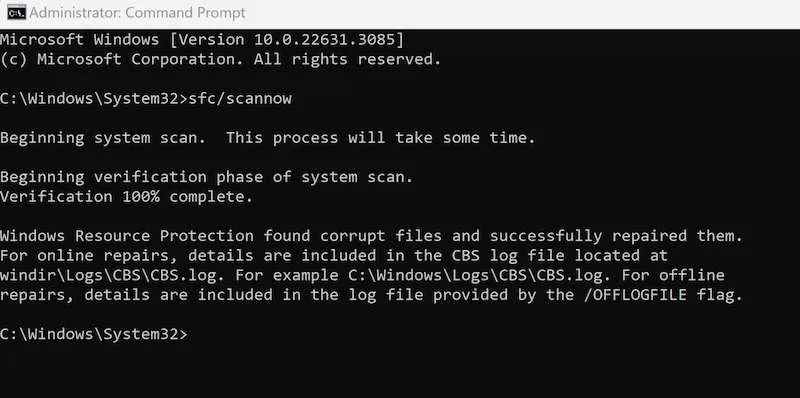
Abra o Prompt de Comando com privilégios administrativos e digite o comando: sfc /scannow. Deixe a verificação ser concluída e verifique se o problema foi resolvido.
Reinstale o aplicativo
Se os problemas persistirem, pode ser necessário desinstalar e reinstalar o aplicativo. Acesse o Painel de Controle, navegue até Programas e depois Programas e Recursos. Selecione o aplicativo e clique em Desinstalar. Após a desinstalação, reinicie o computador e reinstale o aplicativo.
Executar uma restauração do sistema
Para restaurar seu sistema, acesse o Painel de Controle e clique em Sistema e Segurança. Selecione Recuperação, depois clique em Abrir Restauração do Sistema. Siga os prompts para escolher um ponto de restauração para seu aplicativo, depois prossiga clicando em Avançar e Concluir.
Entre em contato com o suporte da Microsoft
Se nenhum desses métodos tiver sucesso, considere entrar em contato com o Suporte da Microsoft para obter mais assistência. Visite https://support.microsoft.com/en-us/contactus .
Conclusão
Erros no Windows são comuns, mas sempre há correções potenciais disponíveis. Espero que uma dessas soluções ajude você a resolver o problema!



Deixe um comentário